

作者:Gina Barrow, 最近更新:September 26, 2022
無論您使用什麼設備,聯繫人都是最常見的數據丟失受害者。 這就是為什麼強烈建議進行定期備份以避免在檢索它們時出現此類麻煩。
經常被忽視的聯繫人在溝通中扮演著重要的角色。 想像一下,記住你的朋友和同事的所有姓名和電話號碼,你最終可能會把它們混在一起!
幸運的是,您可以保存聯繫人並在 iCloud 中備份,甚至 從 iCloud 備份恢復 iPad 數據、iTunes 和其他第三方備份服務。
今天的文章將引導你 怎麼找到已刪除的聯繫人 iPhone 有和沒有任何備份。 一起讀!
第 1 部分:如何在 iPhone 上查找已刪除聯繫人的 4 種成功方法第 2 部分:在 iPhone 上查找已刪除聯繫人的額外提示第 3 部分:總結
我們收集了 4 種成功的方法來在您的 iPhone 上找到已刪除的聯繫人,看看哪些選項適合您的需求。
這是我們收到的最常見的情況,很多 iOS 用戶無法備份他們的聯繫人,當他們意識到此功能的重要性時,他們已經遭受數據丟失的困擾。
每天,成千上萬的人不小心刪除了一個聯繫人,因為他們沒有任何備份,他們搜索了各種可以恢復的選項。 最好的選擇之一是安裝 FoneDog iOS 數據恢復.
iOS的數據恢復
恢復照片、視頻、聯繫人、消息、通話記錄、WhatsApp 數據等。
從 iPhone、iTunes 和 iCloud 恢復數據。
與最新的 iPhone 和 iOS 兼容。
免費下載
免費下載

這個專業工具帶有 3 個主要恢復選項 - 從設備恢復、從 iTunes 備份恢復和從 iCloud 恢復。
第一個選項非常簡單。 你可以 在 iPhone 上恢復已刪除的文件 而且您無需進行任何備份即可在 iPhone 上找到已刪除的聯繫人。 FoneDog iOS Data Recovery 將掃描您的設備以查找任何足跡並恢復它們。
這是該軟件有關如何在 iPhone 上查找已刪除聯繫人的完整指南:
首先,您需要下載並安裝 FoneDog iOS 數據恢復。 使用 USB 數據線連接您的 iPhone,然後單擊左側菜單中的從 iOS 設備恢復。
點擊 開始掃描 啟動恢復。
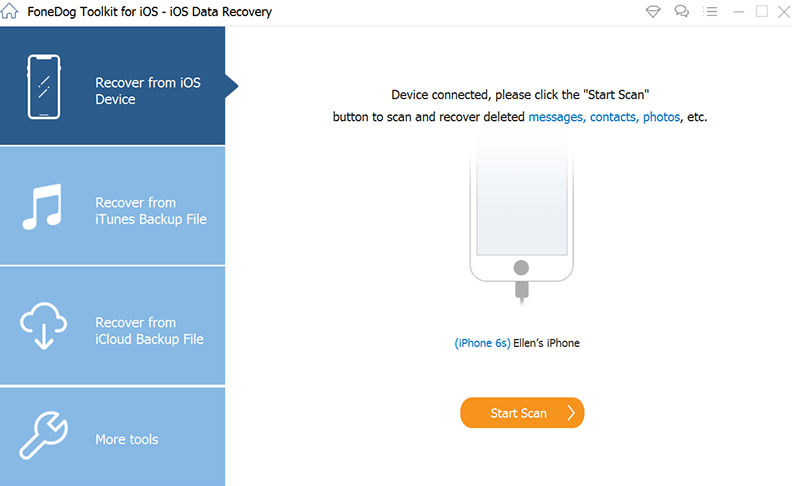
FoneDog iOS 數據恢復將通過您的 iPhone 並檢索它可以通過掃描找到的所有已刪除數據。
掃描完成後,它將在屏幕上顯示所有結果。 前往聯繫人並預覽您正在搜索的已刪除聯繫人。
標記您需要的聯繫人,然後單擊 恢復 按鈕。 這將要求您將聯繫人保存到計算機上的新文件夾中。 您可以設置其目標路徑。
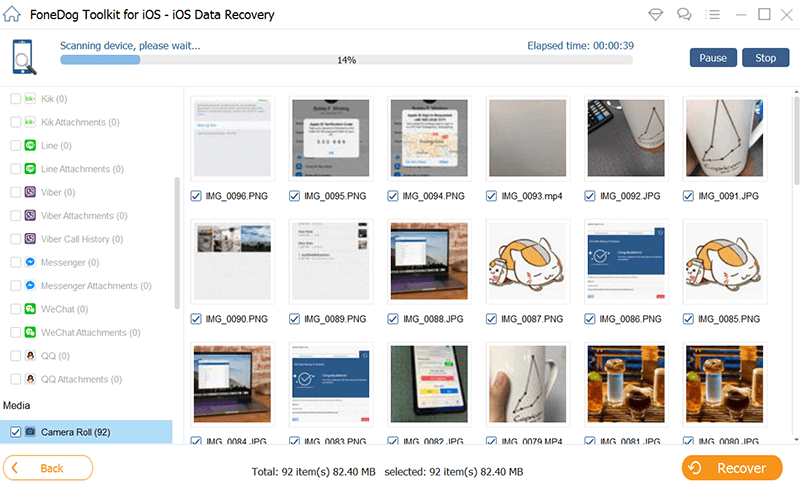
從 iTunes 備份恢復和從 iCloud 恢復需要備份。 然後 FoneDog iOS 數據恢復將恢復這些備份並讓您僅選擇已刪除的聯繫人。 您可以通過 FoneDog iOS 數據恢復執行選擇性恢復。
如何在 iPhone 上查找已刪除聯繫人的另一種快速簡便的方法是通過 iCloud.com。
刪除的聯繫人有那麼重要嗎? 如果是,您可以從 iCloud 備份中恢復它們以快速恢復它們。
但是,您需要重置您的 iPhone 才能發生這種情況。
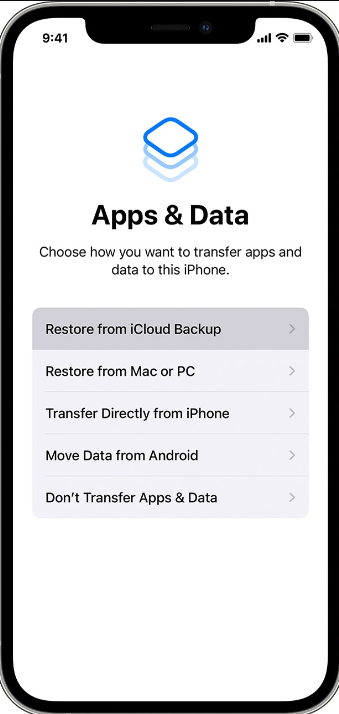
由於此過程涉及將設備重置為默認設置,因此您可能會丟失更多數據,因為您將從 iPhone 中清除當前數據並從備份中恢復。
當數據丟失時,iTunes 也是首選。 僅當您在從 iPhone 中刪除聯繫人之前進行了必要的備份時,這才可行。
我們真的不建議使用此方法,因為如果您忘記備份當前手機,它還會觸發更多數據丟失。 您的所有詳細信息都將被混淆,最終您將得到一部混亂的電話。
如果您只有少數聯繫人要恢復,您可以從 iCloud 備份中導出詳細信息,而無需恢復整個數據。 按照本指南了解如何在 iPhone 上查找已刪除的聯繫人。
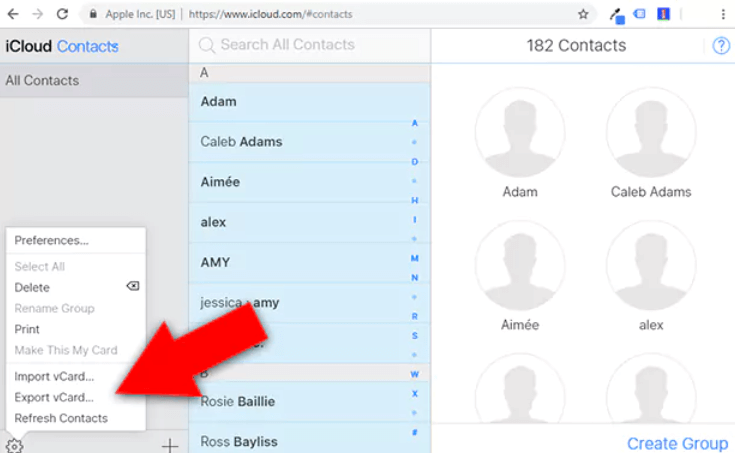
您選擇的所有聯繫人都將保存在您的計算機上。
人們也讀3 如何從死 iPhone 中恢復照片的簡單方法如何從 iPhone 的照片庫中恢復照片
如何在 iPhone 上查找已刪除的聯繫人需要耐心和適當的工具。 不要讓已刪除的聯繫人從您身邊經過,您可以使用我們上面推薦的 4 種方法來恢復它們。
您可以在有或沒有備份的情況下恢復 iPhone 上已刪除的聯繫人。 iCloud 和 iTunes 在保護您的數據方面發揮著至關重要的作用。 他們可以在任何給定時間快速恢復您的備份。
但是,如果您從備份中恢復,您的某些數據可能會被覆蓋,有時甚至會導致嚴重的數據丟失。 我們最好的建議是使用 FoneDog iOS 數據恢復。 只需單擊幾下,此工具即可幫助您取回任何形式的數據。
它甚至允許您直接從 iPhone 恢復,無需任何備份!
發表評論
留言
熱門文章
/
有趣無聊
/
簡單難
謝謝! 這是您的選擇:
Excellent
評分: 4.7 / 5 (基於 60 個評論)